Surftosave beskrives som et fordelagtigt værktøj for dem, som ønsker at spare tid og penge, når de handler online. Det skulle vise diverse kuponer, kommercielle tilbud og rabatter, og på den måde forbedre din online shopping. Alt er dog ikke så sukkersødt, som beskrevet. Alle de kommercielle tilbud vises på en irriterende måde i form af pop-up, pop-under, i-tekst og bannerreklamer. De er ikke blot generende og forstyrrende, de er også skadelige. Hvis du for eksempel klikker på en af de annoncer, vil du straks blive omdirigeret til tredjeparters hjemmeside, der kan være inficeret og forårsage skade i din computer, eller hvis du forsøger at købe noget derfra, kan du blive snydt og miste dine penge. Af den grund kan det ikke anbefales at klikke på annoncerne. Og det kan heller ikke anbefales at beholde Surftosave installeret i din computer. Som følge af denne skadelige egenskab, kategoriseres Surftosave som en adware og et PUP (potentielt uønsket program). Annoncerne kan virke meget tillokkende, men du skal ikke tro på hvad de lover, da det kun er et trick, for at fange din opmærksomhed, og få dig til at klikke på en af dem. Som vi før har nævnt, hvis du gør det, vil du straks blive omdirigeret til tredjeparters hjemmesider.
En anden uønsket egenskab ved denne applikation er indsamling af data. Hvis du kan afse et øjeblik, så se nærmere på deres officielle hjemmeside på http://surftosave.net. Se på deres Fortrolighedspolitik:
Dit privatliv ligger os stærkt på sinde. Følgelig har vi udviklet denne Politik, for at du kan forstå, hvordan vi indsamler, benytter, kommunikere, oplyser om samt gør brug af personlig information. Det følgende angiver hovedtrækkene i vores fortrolighedspolitik.
- Før eller på tidspunktet for indsamling af personlig information, vil vi bestemme hensigterne, for hvilke informationen bliver indsamlet.
- Vi vil indsamle og benytte personlig information udelukkende med det formål at opfylde de hensigter angivet af os samt til andre overensstemmende formål, medmindre vi får tilladelse af den pågældende person eller hvis påkrævet ved lov.
- Vi vil kun beholde personlig information så længe som nødvendigt for opfyldelsen af de hensigter.
- Vi vil indsamle personlig information på lovlig og retfærdig måde samt, hvor det er relevant, med den pågældende persons viden eller samtykke.
- Personlige data skal være relevante for hensigterne, til hvilke de skal bruges, samt, i det omfang det er nødvendigt for de hensigter, være korrekte, fuldstændige og opdaterede.
- Vi vil beskytte personlig information ved hjælp af rimelige sikkerhedsforanstaltninger mod tab eller tyveri, såvel som uautoriseret adgang, oplysning, kopiering, anvendelse eller ændring.
- Information omkring vores politik og praksis i forbindelse med forvaltningen af personlig information vil være let tilgængelig for kunder.
- Vi er forpligtet til at lede vores forretning i overensstemmelse med disse principper, for at sikre, at fortroligheden omkring personlig information er beskyttet og opretholdt.
https://www.2-viruses.com/wp-content/uploads/2014/10/Surftosave.png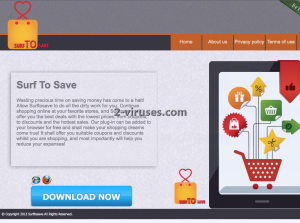
Det betyder i bund og grund, at dine private data, såsom søgehistorik, søgeforespørgsler og andre følsomme oplysninger (selv din geografiske placering) vil blive indsamlet og registreret. Derefter vil indsamlet information blive overført til tredjeparter. De tilpasser deres annoncer i henhold til de givne data, og gør dem på den måde mere attraktive i dine øjne, og dermed øges chancen for, at du vil klikke på en af de annoncer. Og det er netop det vigtigste formål med Surftosave, idet skaberne af den bliver betalt for hvert klik, du foretager. Desuden, hvis nogle af dine oplysninger bliver solgt til tredjeparter med henblik på markedsføring, vil du blive sårbar over for hackere, fordi det er meget nemmere for dem at angribe dig, når de har adgang din private information.
Hvis du har været inde på Surftosave officielle hjemmeside, så må du have bemærket, at der ikke er nogen download funktion. Grunden til det er, at denne applikation følger med andet gratis software, og bliver installeret, uden at du overhovedet er klar over det. Så for at undgå at blive inficeret med Surftosave, skal du ikke downloade software fra mistænkelige hjemmesider. Hvis du ikke har andre muligheder, skal du være yderst forsigtig under installationen af den slags software. Du skal vælge en brugerdefineret eller avanceret installationsmåde (det vil gøre dig i stand til at se alle tilgængelige valgmuligheder), og læse alle vilkår og betingelser. Se efter diverse afkrydsningsbokse, der allerede kan være krydset af for dig. Hvis du bemærker, at noget ekstra software, som du ikke er klar over bliver installeret, skal du ikke tillade det. Hvis det er for sent, og din computer allerede er inficeret, skal du downloade et pålideligt anti-malware program, såsom SpyHunter, StopZilla eller Malwarebytes. Det vil automatisk finde og fjerne denne virus. Det vil ligeledes beskytte din computer fra lignende infektioner fremover. Hvis du af en eller anden grund ikke har lyst til at downloade ekstra software, kan du fjerne den manuelt, ved at følge vores trin-for-trin Surftosave fjernelsesvejledning nedenfor.
Surftosave hurtige links
- Automatiske fjernelsesværktøjer til Malware
- Manuel fjernelse af Surftosave ads
- Sådan fjernes Surftosave ved hjælp af Windows Kontrolpanel
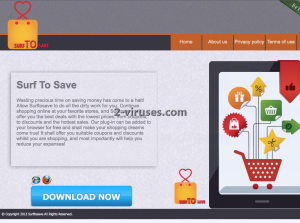
Automatiske fjernelsesværktøjer til Malware
(Win)
Bemærk: Denne Spyhunter-prøveversion tilbyder gratis at finde parasitter, såsom Surftosave, samt hjælpe med deres fjernelse. begrænset prøveversion tilgængelig, Terms of use, Privacy Policy, Uninstall Instructions,
Manuel fjernelse af Surftosave ads
Sådan fjernes Surftosave ved hjælp af Windows Kontrolpanel
Mange hijackere og adware såsom Surftosave installerer nogle af deres egne komponenter som almindelige Windows programmer samt ekstra software. Denne del af malware kan afinstalleres fra Kontrolpanelet. Du kan få adgang til det, ved at gøre følgende:
- Start → Kontrolpanel (ældre Windows) eller tryk på Windowstasten → Søg og indtast Kontrolpanel (Windows 8);

- Vælg Afinstaller Program;

- Gå igennem en programliste og vælg poster, der har forbindelse til Surftosave

- Klik Afinstaller knappen.

- I mange tilfælde er anti-malware programmer bedre til at finde relaterede parasitter, så derfor anbefaler jeg, at man installerer Reimage og Spyhunter, som kan identificere andre programmer, der kan være en del af denne infektion.

Denne metode vil ikke fjerne nogle browser plugins, så derfor skal du fortsætte til den næste del af fjernelsesvejledningen.
Fjernelse af Surftosave fra dine browsere
TopFjern ondsindede udvidelser fra Internet Explorer
- Klik på Tandhjulsikonet -> Administrer Tilføjelser.

- Gå igennem Værktøjslinjer og udvidelser. Fjern alt, der har forbindelse med Surftosave samt elementer, du ikke kender, som ikke er lavet af Google, Microsoft, Yahoo, Oracle eller Adobe.

- Luk Indstillinger.
(Valgfri) Nulstil din browsers indstillinger
Hvis du stadig har problemer i forbindelse med Surftosave, så nulstil indstillingerne i din browser til standard indstillingerne.
- Klik på Tandhjulsikonet -> Internet indstillinger

- Vælg fanen Avanceret og klik på Nulstil.

- Vælg en ”Slet personlige indstillinger” afkrydsningsboks og klik på Nulstil.

- Klik på Luk i bekræftelsesboksen, og luk derefter din browser.

Hvis du ikke kan nulstille dine browserindstillinger og problemet fortsætter, så scan dit system med er anti-malware program.
TopFjernelse Surftosave fra Chrome
- Klik på menu knappen i øverste højre hjørne i Google Chrome vinduet. Vælg ”Indstillinger”.

- Klik på ”Udvidelser” til venstre i menuen.
- Gå listen med udvidelser igennem og fjern programmer, som du ikke har brug for, især dem, der ligner Surftosave. Klik på affaldsspand-ikonet ved siden af Surftosave eller andre tilføjelser, som du gerne vil fjerne.

- Klik på ”Fjern” i bekræftelsesvinduet.

- Hvis du ikke er sikker, kan du deaktivere dem midlertidigt.

- Genstart Chrome.
(Valgfri) Nulstil din browsers indstillinger
Hvis du stadig har problemer i forbindelse med Surftosave, så nulstil dine browserindstillinger til standard indstillingerne.
- Klik på Chrome menuen (tre horisontale linjer) og vælg Indstillinger.

- Rul ned til bunden af siden og klik på ”Nulstil indstillinger”.

- Klik på Nulstil i bekræftelsesboksen.

Hvis du ikke kan nulstille dine browserindstillinger og problemet fortsætter, så scan dit system med et anti-malware program.
TopFjernelse Surftosave fra Firefox
- Klik på menu knappen øverst i højre hjørne af Mozilla vinduet og vælg ”Tilføjelser” ikonet (eller tast Ctrl+Shift+A på dit tastatur).

- Gå listen med Udvidelser og Tilføjelser igennem, og fjern alt, der har forbindelse med Surftosave samt elementer, du ikke genkender. Hvis du ikke kender udvidelsen og den ikke er lavet af Mozilla, Google, Microsoft, Oracle eller Adobe, så har du nok ikke brug for den.

(Valgfri) Nulstil din browsers indstillinger
Hvis du stadig har problemer i forbindelse med Surftosave, så nulstil indstillingerne i din browser til standard indstillingerne.
- Klik på menu knappen øverst i højre hjørne af Mozilla vinduet. Klik på ”Hjælp”.

- Vælg Fejlfinding information i Hjælp menuen.

- Klik på Nulstil Firefox.

- Klik på Nulstil Firefox i bekræftelsesboksen. Mozilla Firefox vil lukke og ændre indstillingerne til standard.

Hvis du ikke kan nulstille dine browserindstillinger og problemet fortsætter, så scan dit system med et anti-malware program.
TopSådan fjerner man Surftosave fra Microsoft Edge:
- Åbn Microsoft Edge og klik på Mere (de tre prikker øverst til højre på skærmen), vælg derefter Indstillinger.

- I vinduet Indstillinger klikker du på Vælg, hvad der skal ryddes.

- Vælg alt det, du gerne vil fjerne og klik på Ryd.

- Højreklik på Start og vælg Jobliste.

- I fanen Processer højreklikker du på Microsoft Edge og vælger Gå til detaljer.

- I Detaljer kigger du efter poster kaldet Microsoft Edge – højreklik på hver af dem og vælg Afslut job for at sætte en stopper for de poster.

TopFjernelse Surftosave fra Safari (Mac OS X)
- Klik på Safari menuen.
- Vælg Præferencer.

- Klik på fanen Udvidelser.
- Klik på Afinstaller tæt på Surftosave. Fjern ligeledes alle andre ukendte eller mistænkelige poster. Hvis du ikke er sikker på, om du har brug for udvidelsen eller ej, kan du blot fjerne fluebenet i Aktiver afkrydsningsboksen, for at deaktivere udvidelsen midlertidigt.

- Genstart Safari.
(Valgfri) Nulstil din browsers indstillinger
Hvis du stadig har problemer i forbindelse med Surftosave, så nulstil indstillingerne i din browser til standard indstillingerne.
- Klik på Safari menuen øverst i venstre hjørne af skærmen. Vælg Nulstil Safari.

- Vælg hvilke indstillinger, du gerne vil nulstille (normalt er alle afkrydset på forhånd) og klik på Nulstil.

Hvis du ikke kan nulstille dine browserindstillinger og problemet fortsætter, så scan dit system med et anti-malware program.
































